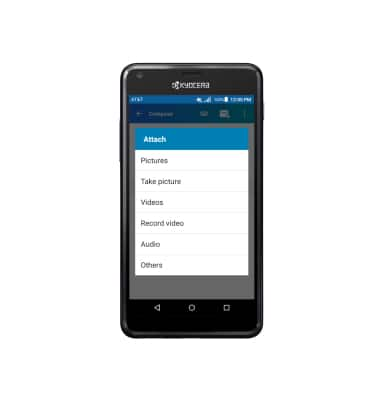Enviar y recibir correo electrónico
¿Con qué dispositivo necesitas ayuda?
Enviar y recibir correo electrónico
Agrega y descarga archivos adjuntos del correo electrónico, responde un correo electrónico y más.
INSTRUCCIONES E INFORMACIÓN
- Para tener acceso a la bandeja de entrada de tu correo electrónico, desde la pantalla principal, toca el ícono Email.
Importante: La mayoría de estos pasos se aplican a una cuenta corporativa, no a una cuenta de Gmail.
- Toca la cuenta deseada. Para actualizar la bandeja de entrada, toca el ícono Refresh en la parte inferior de la pantalla.
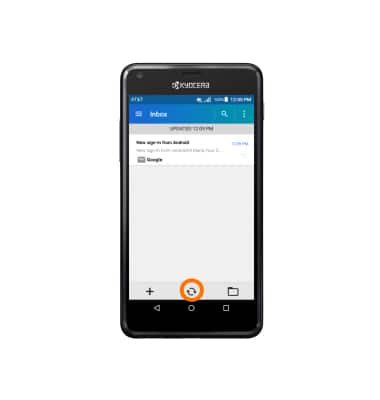
- Para leer un mensaje, toca el mensaje deseado.
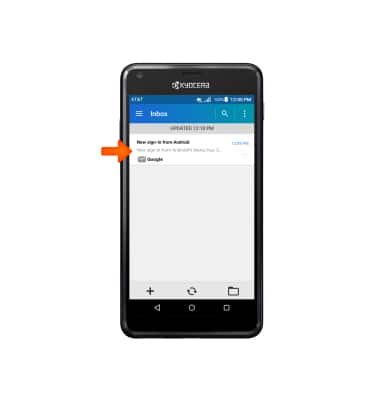
- Para ver y guardar un archivo adjunto, toca la pestaña Attachment.
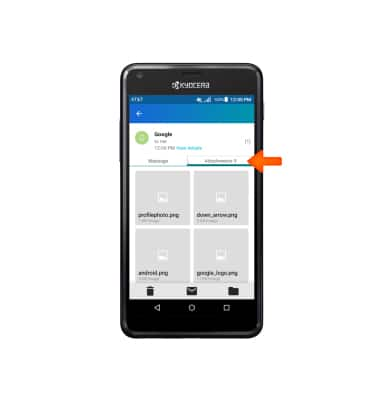
- Toca el Adjunto para verlo.

- Para guardarlo, toca el Menu ícono > Save.
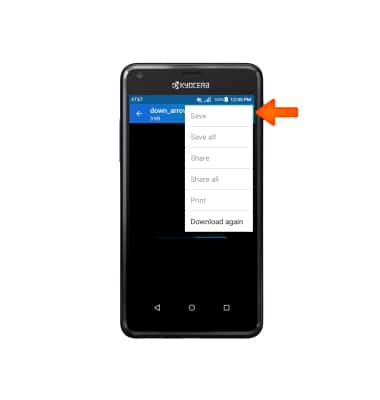
- Para reenviar un mensaje, toca el Reenvíar ícono.
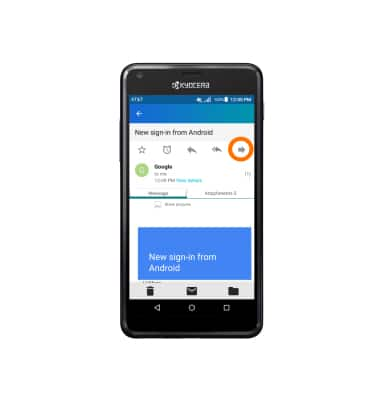
- Para contestar un mensaje, toca el Contestar ícono.
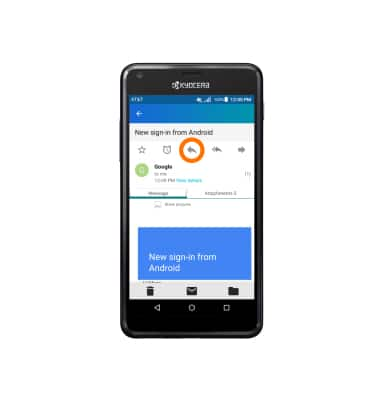
- Para responder el mensaje a todos, toca el ícono Reply all.
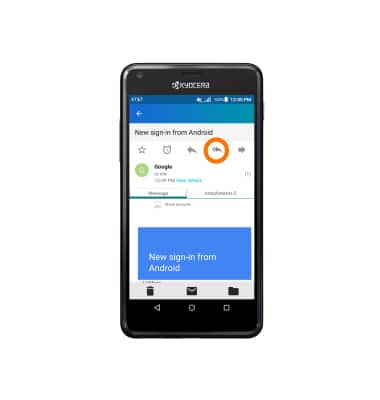
- Para eliminar un mensaje, toca el ícono Delete.
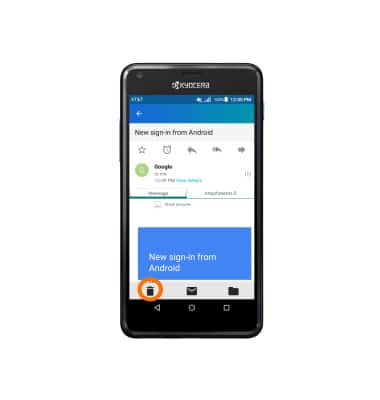
- Toca OK.
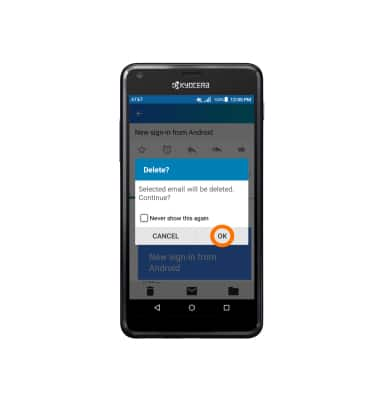
- Para redactar un nuevo correo electrónico, toca el ícono + .
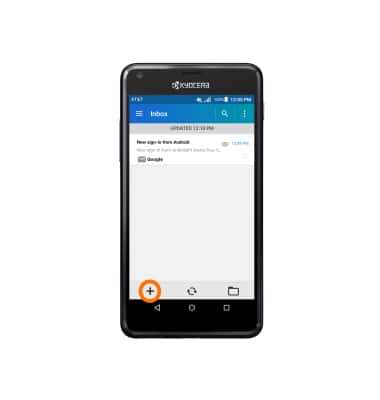
- Ingresa los destinatarios, el asunto y el mensaje que desees.
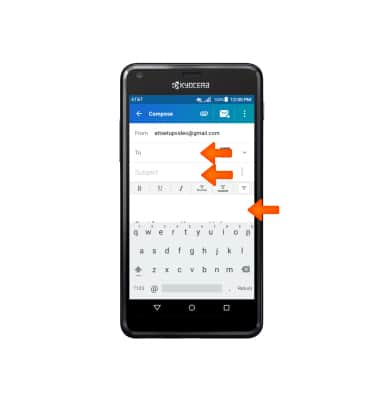
- Para añadir un archivo adjunto, toca el ícono Attach y sigue las indicaciones.
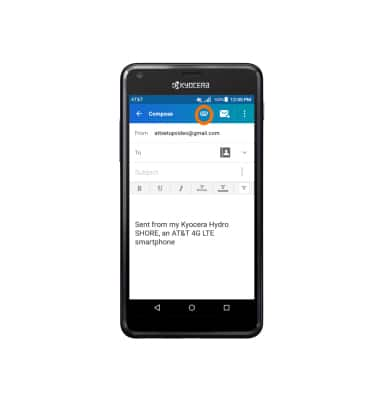
- Toca el ícono Send.